PowerPoint演示文稿中设置只打印需要的某一页面的方法教程
时间:2023-08-07 10:08:27作者:极光下载站人气:109
powerpoint演示文稿是一款非常好用的幻灯片制作的软件,很多小伙伴基本上每天都在使用。在PowerPoint演示文稿中我们需要将指定幻灯片页面打印出来,小伙伴们知道具体该如何进行操作吗,其实操作方法是非常简单的,只需要进行几个非常简单的操作步骤就可以了,小伙伴们可以打开自己的软件后一起动手操作起来。如果小伙伴们还没有office系列软件,可以在本教程末尾处进行下载和安装,方便后续需要的时候可以快速打开进行使用。接下来,小编就来和小伙伴们分享具体的操作步骤了,有需要或者是有兴趣了解的小伙伴们快来和小编一起往下看看吧!
操作步骤
第一步:双击打开需要打印的PowerPoint演示文稿;

第二步:按Ctrl+P键,或者在左上方点击开始访问工具栏中的打印预览图标(如果没有可以点击右侧的下拉箭头调出来),或者点击左上方的“文件”——“打印”;
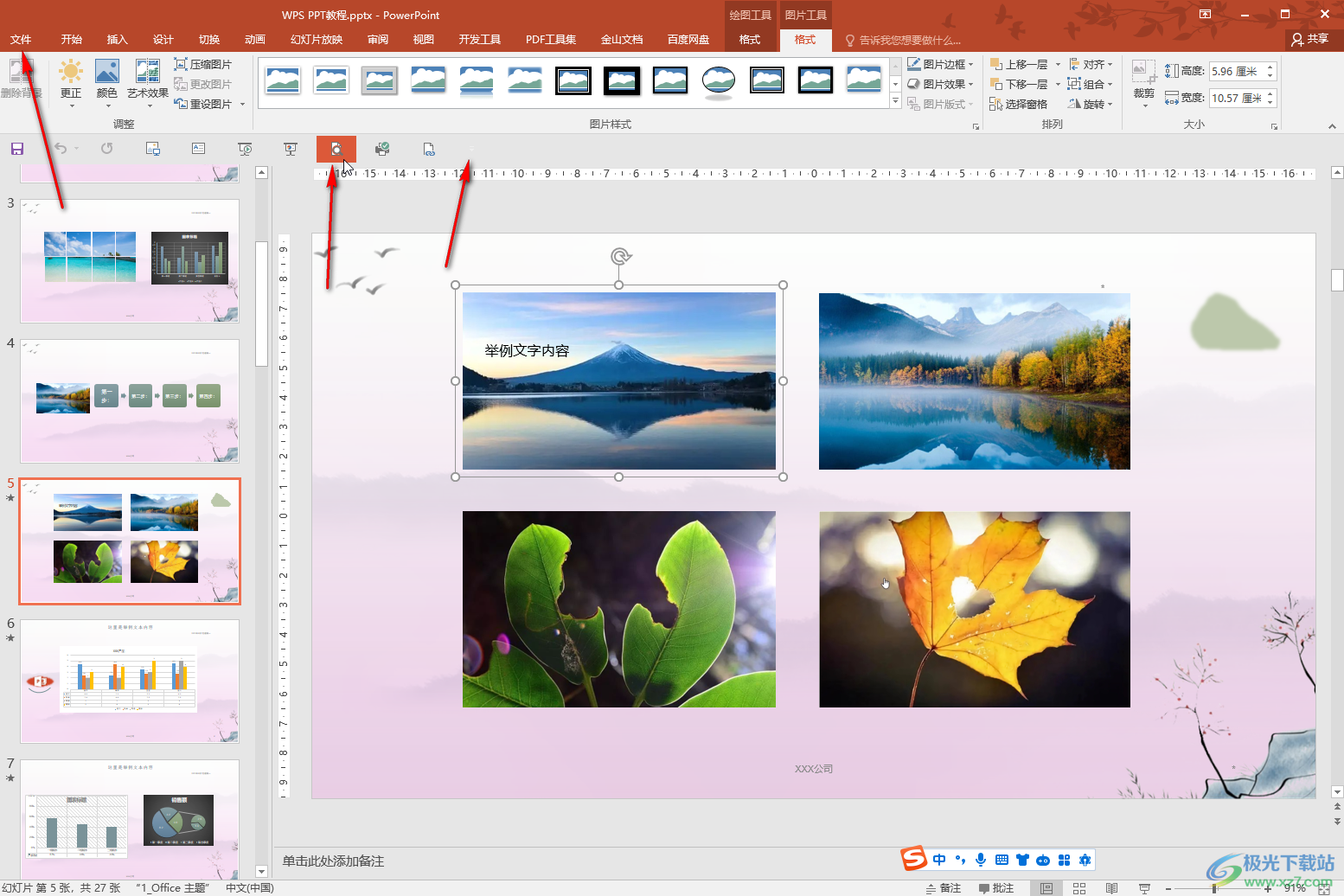
第三步:接着点击“设置”处的下拉箭头,选择“自定义范围”;
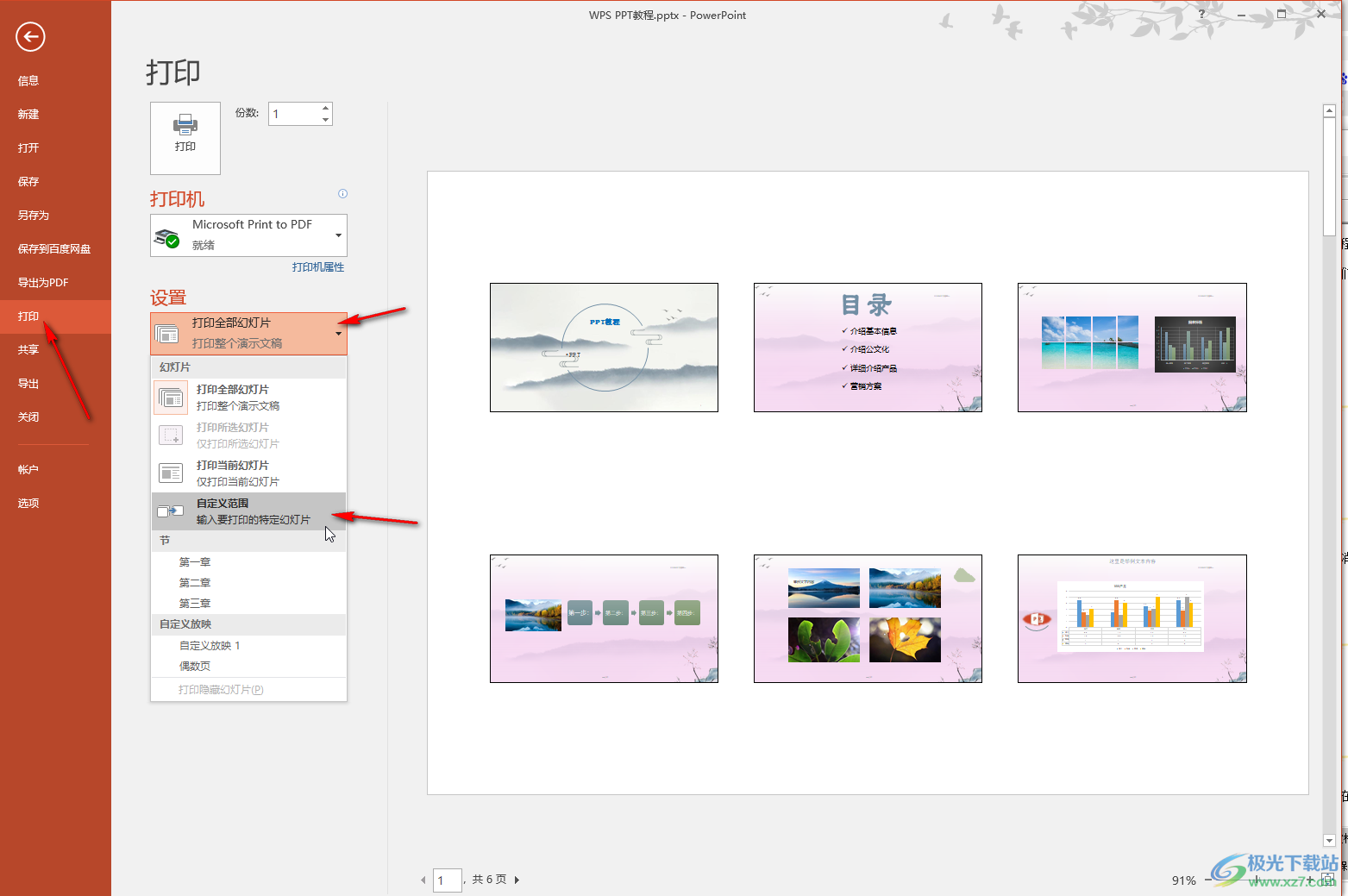
第四步:比如我们这里设置只打印第2页,点击如图所示位置的下拉箭头后,可以设置一页纸中打印几张幻灯片,设置是否加框等等;
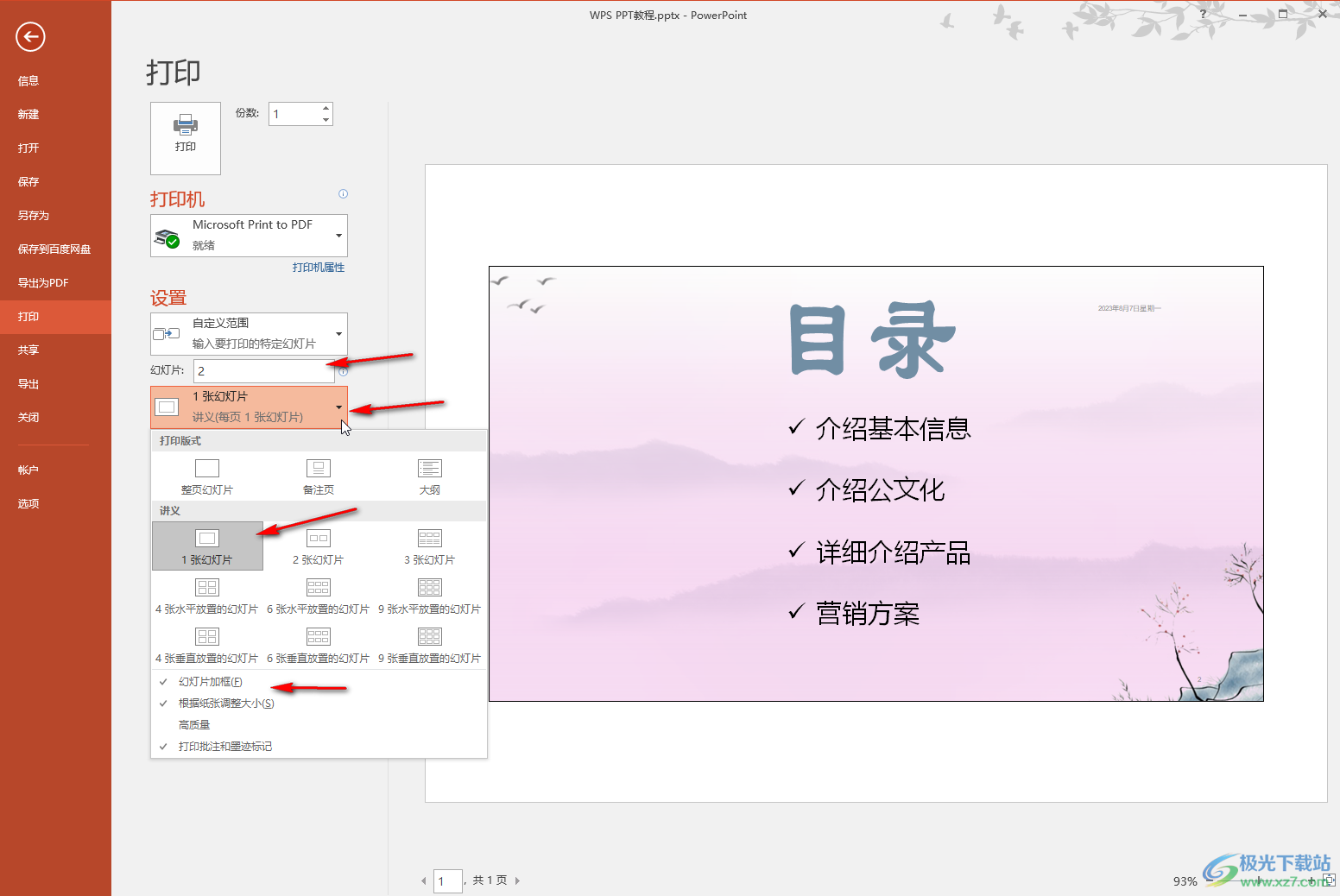
第五步:接着还可以设置打印方向,打印颜色等,然后选择好打印机,设置好打印份数,点击“打印”就可以了。
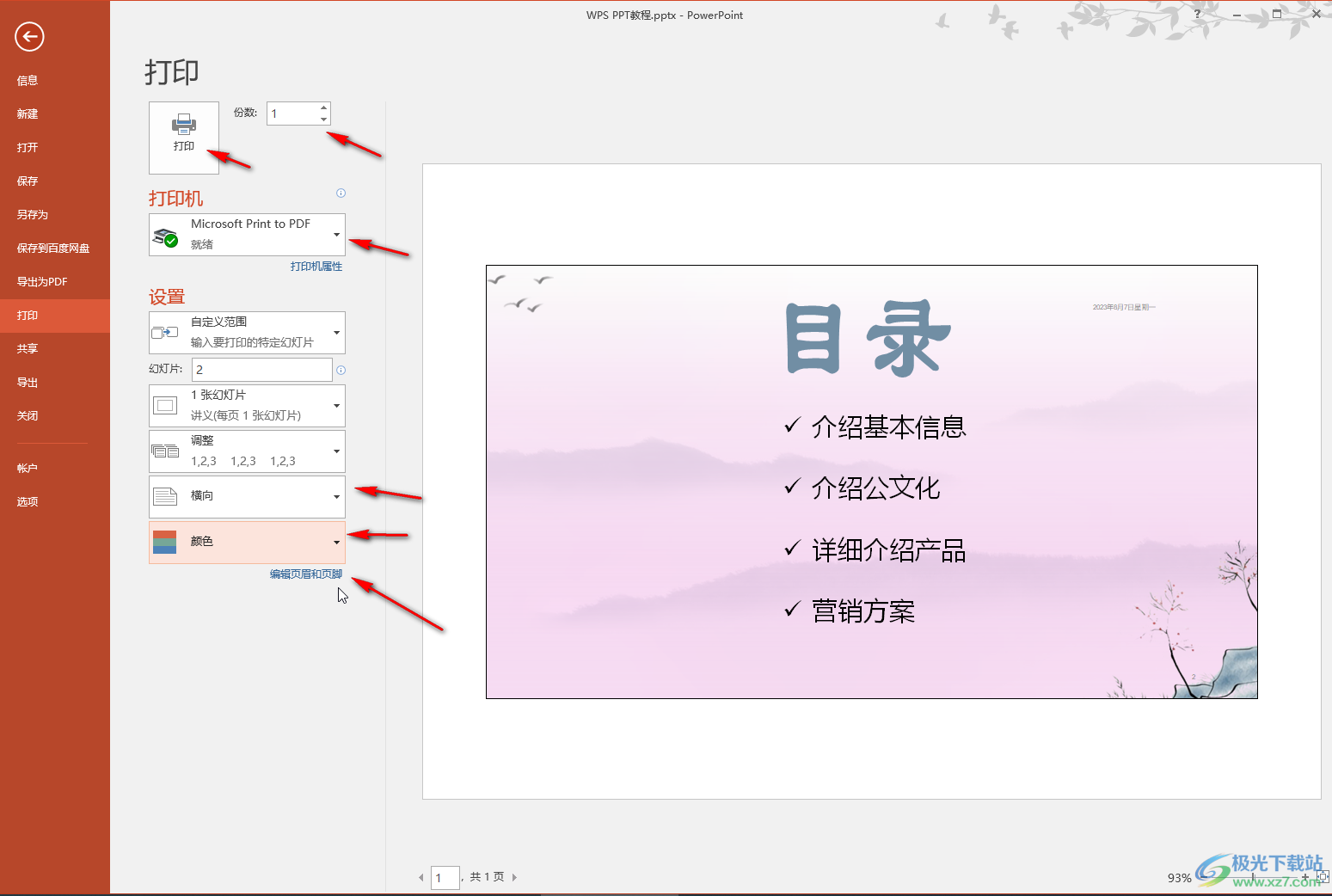
以上就是PowerPoint演示文稿中设置只打印需要的指定页面的方法教程的全部内容了。以上步骤操作起来都是非常简单的,小伙伴们可以打开自己的软件后一起动手操作起来。

大小:1.05 GB版本:32/64位 简体中文版环境:WinAll, WinXP, Win7
- 进入下载
相关推荐
相关下载
热门阅览
- 1百度网盘分享密码暴力破解方法,怎么破解百度网盘加密链接
- 2keyshot6破解安装步骤-keyshot6破解安装教程
- 3apktool手机版使用教程-apktool使用方法
- 4mac版steam怎么设置中文 steam mac版设置中文教程
- 5抖音推荐怎么设置页面?抖音推荐界面重新设置教程
- 6电脑怎么开启VT 如何开启VT的详细教程!
- 7掌上英雄联盟怎么注销账号?掌上英雄联盟怎么退出登录
- 8rar文件怎么打开?如何打开rar格式文件
- 9掌上wegame怎么查别人战绩?掌上wegame怎么看别人英雄联盟战绩
- 10qq邮箱格式怎么写?qq邮箱格式是什么样的以及注册英文邮箱的方法
- 11怎么安装会声会影x7?会声会影x7安装教程
- 12Word文档中轻松实现两行对齐?word文档两行文字怎么对齐?
网友评论